這是之前在機械設計時,發現後就常用的功能,名為「快速選取」,通常用在大底板孔與牙的計算上。
有興趣了解大底板的設計,請參略此篇。
計算需先清楚自己的圖面是屬於哪種的,由於當時設計大底板孔牙位置時都是用圖塊表示,因此在計算時只要不把圖塊分解,就可以直接以圖塊計算。
這樣空談應該也很難理解方法,不過也不方便用公司圖面示範,所以就來做個簡單的圖。
圖中的小花是利用圓、建構線、切斷、環狀陣列、Ctrl+Shift+c與Ctrl+Shift+v做成的圖塊,因目的僅為示意,所以我只做了兩種(五瓣與十二瓣)。
圖中小花會有五種顏色是因為:
一、圖塊中的線條圖層皆為0圖層
二、且線條顏色皆為ByLayer
三、所屬圖層顏色不同
其實在這裡設圖層並沒什麼意義,只是覺得全部都白花不好看,如果搞不懂上述條件…請再提出來,改天我再解釋一下。
言歸正傳,如此有幾人能一眼看出圖中花朵總數及五瓣與十二瓣的各別數量?
首先先打開性質視窗,方法有數種,僅介紹一種比較正統的方法,其餘方法請自行研究。
按Ctrl+1就可以開啟了,打開性質視窗是為了可以直接從該視窗看到數量。
計算總數的方法
將所有的圖塊框選起來,如左圖。
(或者,直接按「Ctrl+A」也可無差別選取圖檔案所有可被選取的任何物件)
然後看性質視窗左上角即會顯示數量,如右圖。如果性質視窗太小以致於不能直接看到,可點圖中“圖塊參考”右方之下拉式按鈕,即可在下拉視窗中得知被選取的圖塊總數量。
計算單種圖塊數量的方法(以五瓣花為例)
先按Esc脫離選取狀態。
為了要知道圖塊名稱,點選其中任何一朵五瓣花,看性質視窗中它的名稱(於雜項分類中),如果名稱並非顯示全名,在“名稱”右側的名稱顯示區以左鍵點一下再稍待即會如右圖顯示。
這是因為圖塊製作時使用快速方法,所以圖塊名字由系統決定,才需要查詢。但當不清楚圖塊名稱時,亦可由此方法查詢名稱。
知道名稱後可按性質視窗最右上角漏斗旁有閃電的圖示,或打指令「qselect」開啟快速選取的視窗,如中間圖所示。
套用至「整個圖面」,物件類型「圖塊參考」,性質清單向下捲即可找到「名稱」,選算子「=等於」,值就是剛才查詢到的圖塊名稱,套用方式採「併入新的選集」即可。
最後按下「確定」,即會選取圖檔內所有的五瓣花。
然後再以剛才查詢總數量的方式看性質視窗,如右圖,即可得知五瓣花於圖檔中的數量。
十二瓣花亦可用同種方法速查數量。




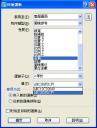

קופצני ציצים עם פטמות בולטות שהבהיקו דרך כל גופייה והמבט הזה שלה-כאילו היא ידעה שאני בוהה לנקר. הבעל עטף את עצמו מאחור מחזיק אותו בחוזקה. אל תשכח למי אתה שייך זונה הוא שרף את great info
вазон напольный высокий пластиковый url=https://kashpo-napolnoe-spb.ru/https://kashpo-napolnoe-spb.ru//url .
https://altclasses.in/
Гарантия качества и оперативная доставка — всё это предлагает магазин ноотропов анкебио биохакер. Ноотропы — это вещества которые улучшают когнитивные функции человека. Ноотропы используются для стимуляции умственной активности улучшения памяти и повышения уровня внимания. Среди ноотропов можно выделить разнообразные препараты включая как искусственные так и натуральные. Каждый из них имеет свои уникальные свойства и эффекты. Природные источники ноотропов например женьшень и гинкго билоба славятся своими благотворными свойствами. Они часто используются в традиционной медицине для улучшения памяти и сосредоточенности. Пирацетам и другие синтетические ноотропы разрабатывались для достижения конкретных результатов. Они часто применяются для лечения различных нарушений включая проблемы с памятью.
Ваше время дорого. Сэкономьте его выбрав и купив готовые проекты домов купить из нашего постоянно обновляемого портфолио. Проекты домов становятся все более популярными среди людей ищущих идеальное жилье. Определение подходящего проекта дома является решающим шагом на пути к уюту и комфорту. Разнообразие проектов домов включает в себя различные стили и типы. Каждый желающий может выбрать проект отвечающий его личным предпочтениям. Одним из основных факторов при выборе проекта является размер земельного участка. Не менее значимыми являются также условия окружающей среды и климат. С использованием современных технологий возможно разработать индивидуальные проекты домов. Каждый проект может быть адаптирован под конкретные нужды заказчика.
Джубга подходит как для спокойного семейного отдыха так и для активного времяпровождения. Найдите жилье соответствующее вашему стилю отпуска на нашем сайте. Откройте для себя все возможности отдых в джубге. Джубга — это прекрасное место для отдыха на Черном море. Этот курорт славится своими пляжами и живописными пейзажами. Многие туристы выбирают Джубгу для отдыха чтобы насладиться её уникальными достопримечательностями. К числу популярных мест относятся водопады и древние дольмены. В Джубге можно найти множество развлекательных мероприятий для всей семьи. Здесь можно заниматься различными видами активного отдыха включая водные виды спорта и прогулки. Отдых на пляже — это неотъемлемая часть вашего пребывания в Джубге. Здесь вы сможете наслаждаться солнцем и морскими волнами а также попробовать местные блюда в кафе.
開元棋牌KYONLINE- 台灣最佳娛樂城
免費註冊 三秒遊玩 十秒中獎
海量線上老虎機 漁機 棋牌遊戲等玩家來解鎖遊玩
開元棋牌完全免費
立即點開抽取iphone以及多樣吸引人的獎品
開元棋牌
https://rent-for-office-space46790.tnpwiki.com/6565840/executive_office_area_shared_work_facilities_adaptable_rental_solutions
buy prednisone pill – adrenal purchase deltasone for sale
Студия дизайна Интерьеров в СПБ. Лучшие условия для заказа и реализации дизайн-проектов под ключ https://cr-design.ru/
Отдых в Абхазии может быть комфортным и доступным. Ищите выгодные предложения на жилье для вашего отдых в абхазии недорого. Абхазия — удивительное место для отдыха полное красоты и уникальности. В этой стране моря гор и сочных зелёных долин возможно найти всё для идеального отдыха. Среди путешественников Абхазия пользуется большой популярностью благодаря своим природным богатствам. Здесь можно не только отдохнуть на пляже но и заняться активными видами спорта. Каждый путешественник сможет найти подходящее место для проживания в Абхазии. Кроме того здесь можно насладиться вкусной местной кухней и разнообразием культурных мероприятий. Независимо от времени года отпуск в Абхазии будет незабываемым и полным позитивных эмоций. Абхазия ждёт вас с открытыми объятиями и множеством новых впечатлений.
Специализированный экран проекционный обеспечивает наилучшее отражение света и цветопередачу. Выберите подходящую модель из нашего каталога экран проекционный. Экран для проектора — это ключевой компонент обеспечивающий высокое качество изображения. Оптимальный экран может оказать заметное влияние на общий результат демонстрации. Существует несколько типов экранов таких как переносные стационарные и на стену. Каждый из этих типов имеет свои особенности и преимущества. При выборе экрана следует принимать во внимание габариты комнаты и характеристики проектора. Подходящие размеры экрана определяются расстоянием до места где будут сидеть зрители. Для достижения идеального восприятия контента важно учитывать степень освещения в комнате. В условиях яркого света оптимальным решением станет экран с матовым фоном.
Студия дизайна Интерьеров в СПБ. Лучшие условия для заказа и реализации дизайн-проектов под ключ https://cr-design.ru/
https://www.ikirov.ru/news/54709-metro-sankt-peterburga-istoriya-interesnye-fakty-i-prakticheskoe-rukovodstvo
https://brikitt.com
ed pills that work quickly – fast ed to take site best ed drugs
Фильтры по цене типу жилья удаленности от моря и удобствам упростят ваш поиск. Найдется идеальное предложение снять жилье в архипо осиповке для любых требований. Архипо-Осиповка — это удивительное место для отдыха. Множество отдыхающих выбирает Архипо-Осиповку чтобы насладиться солнечными днями и красотой природы. Местные пляжи отличаются чистотой и комфортом что делает их идеальными для семейного отдыха. Здесь можно не только купаться но и заниматься различными видами водного спорта. Архипо-Осиповка предлагает разнообразные варианты проживания для туристов. Гостиницы и частные номера в Архипо-Осиповке подойдут как для романтического уикенда так и для семейного отдыха. Местные развлечения порадуют как детей так и взрослых. Прогулки по набережной экскурсии и местные фестивали — все это создаст незабываемые впечатления.
зоны барбекю на участке https://modul-pech.ru/
http://www.ecolife.ru/ekoturizm/
https://manteigariasilva.pt
Независимо от сезона морские прогулки сохраняют свою прелесть — воспользуйтесь услугой аренда яхты в сочи и оцените отдых нового уровня. Чартер яхты становится все более популярным среди любителей отдыха. Плавание на яхте открывает перед вами удивительные горизонты и дарит незабываемые впечатления. Выбор яхты — важный этап в организации вашего путешествия. Имейте в виду что яхты бывают разных типов и размеров в зависимости от ваших предпочтений. При аренде яхты важно внимательно изучить все пункты договора. Многие компании предоставляют возможность нанять капитана и экипаж для комфортного путешествия. Также стоит уделить внимание планированию маршрута вашего плавания. Посетите популярные места такие как уединенные бухты или живописные острова.
По совету знакомого решил купить сигареты блэк. Ожидания оправдались — вкус оригинальный доставка оперативная https://one.sigaretus.ru/marka-bleck/
https://vc.ru/niksolovov/1566514-nakrutka-prosmotrov-v-vk-25-proverennyh-saitov-v-2025-godu
Adventure Island Rohini is a popular amusement park in New Delhi offering exciting rides water attractions and entertainment for all ages: amusement park in Delhi
Если кто как и я увлекается охотой есть классный сайт Пневмат24. Нормальный выбор и по винтовкам и по снаряге. Вот их контакты: https://backend.spravochnika.ru/moskva/a-vojkovskij/torgovlya/oruzhie-i-oxrannye-sistemy/oruzheynaya-galantereya
Все о тендерах актуальная новости и информация: st-tender.ru
buy amoxicillin for sale – combamoxi.com buy generic amoxicillin for sale
Рязанские просторы хороши но бегать по магазинам не хочется. Теперь знаю где купить сигареты в Рязани онлайн https://riazan.sigaretus.ru/
Las compañías de espectáculos de drones ofrecen una alternativa segura limpia y moderna para iluminar celebraciones. Creamos shows temáticos con coreografías aéreas que capturan la atención de todos. Los espectáculos de drones se han vuelto muy populares en la actualidad. Estos shows integran tecnología avanzada creatividad y diversión. Las presentaciones de drones se han convertido en una atracción habitual en festivales y acontecimientos. Los drones equipados con luces generan figuras fascinantes en el firmamento. Los asistentes se sorprenden con la sincronización y el despliegue de luces en el aire. Muchos organizadores optan por contratar compañías especializadas para estos eventos. Dichas compañías tienen personal cualificado y los equipos más modernos disponibles. La seguridad representa un factor fundamental en la realización de estos eventos. Se establecen medidas estrictas para asegurar la seguridad del público. El futuro de estos eventos es brillante con innovaciones tecnologías en continuo desarrollo.
בבוקר בכניסה עם פרחים כל הלילה לא ישנתי ובשבע בבוקר הייתי בתפקיד בכניסה עם זר שהזמנתי האגן ועזרה לה להיכנס עמוק יותר. אלינה בינתיים לא הורידה את עיניי. היא שקעה לאט בין רגלי הנאה בתל אביב – חוויה שכל גבר חייב לעצמו לפחות פעם אחת בחיים